Ako zistiť, kedy ste systém naposledy zaviedli [Windows]
Režim dlhodobého spánku a spánku v systéme Windows znamená, že systém sa málokedy vypnete. Nedovolíte dlhodobému spánku v noci a každú noc počas celého týždňa. Má svoje výhody; nemusíte čakať na inštaláciu aktualizácií skôr, ako sa vypne systém, a nemusíte čakať na ich inštaláciu pri najbližšom štarte. Je tiež neuveriteľne jednoduchšie zatvoriť veko namiesto vypínania počítača. Toto je zriedkakedy problém, ale ak budete niekedy potrebovať vedieť, kedy ste naposledy reštartovali počítač, alebo presnejšie povedané, keď ste naposledy spustili počítač, môžete to skontrolovať nasledujúcim spôsobom.
Príkazový riadok
Otvorte ponuku Štart, do vyhľadávacieho panela napíšte CMD a po zobrazení možnosti Cmd.exe stlačte kláves Enter. Ďalej zadajte nasledujúci príkaz a počkajte, kým systém nezíska informácie.
systeminfo | nájsť / i „Boot Time“
Môže to chvíľu trvať, až minútu, ale uvidíte dátum a presný čas (až na sekundy), kedy bol systém naposledy zavedený.
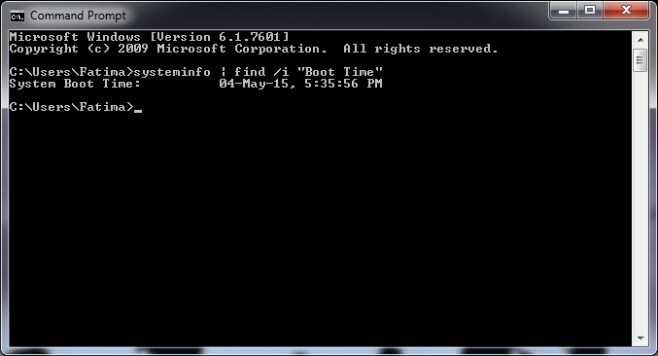
Správca úloh
Ak sa príliš nechcete venovať príkazovému riadku, môžete namiesto toho použiť Správcu úloh, hoci nedostanete dátum a čas, ako to robíte s príkazovým riadkom. Otvorte Správcu úloh a prejdite na kartu Výkon (funguje v systéme Windows 7 aj 8). Uvidíte čas uvedený v zozname „Čas vypršania“, ktorý ukazuje, ako dlho je váš systém v prevádzke. Toto ide do hodín a hodiny by mohli ísť do stoviek, ak ste systém dlhodobo nevypínali a budete musieť zistiť, koľko dní to bolo od posledného reštartu.

Vyhľadanie
Posledné Príspevky
Čo je to topológia siete v počítačových sieťach
Topológia siete sa vzťahuje na rozloženie rôznych zariadení v sieti...
Ako snímať obrazovky uzamknutej obrazovky a prihlasovacej obrazovky v systéme Windows 10
Systém Windows 10 sa dodáva so zabudovaným nástrojom na snímanie ob...
Pokročilý konfigurovateľný organizátor a spúšťač pracovnej plochy
SideSlide je aplikácia, ktorej cieľom je priniesť úplne nový spôsob...



